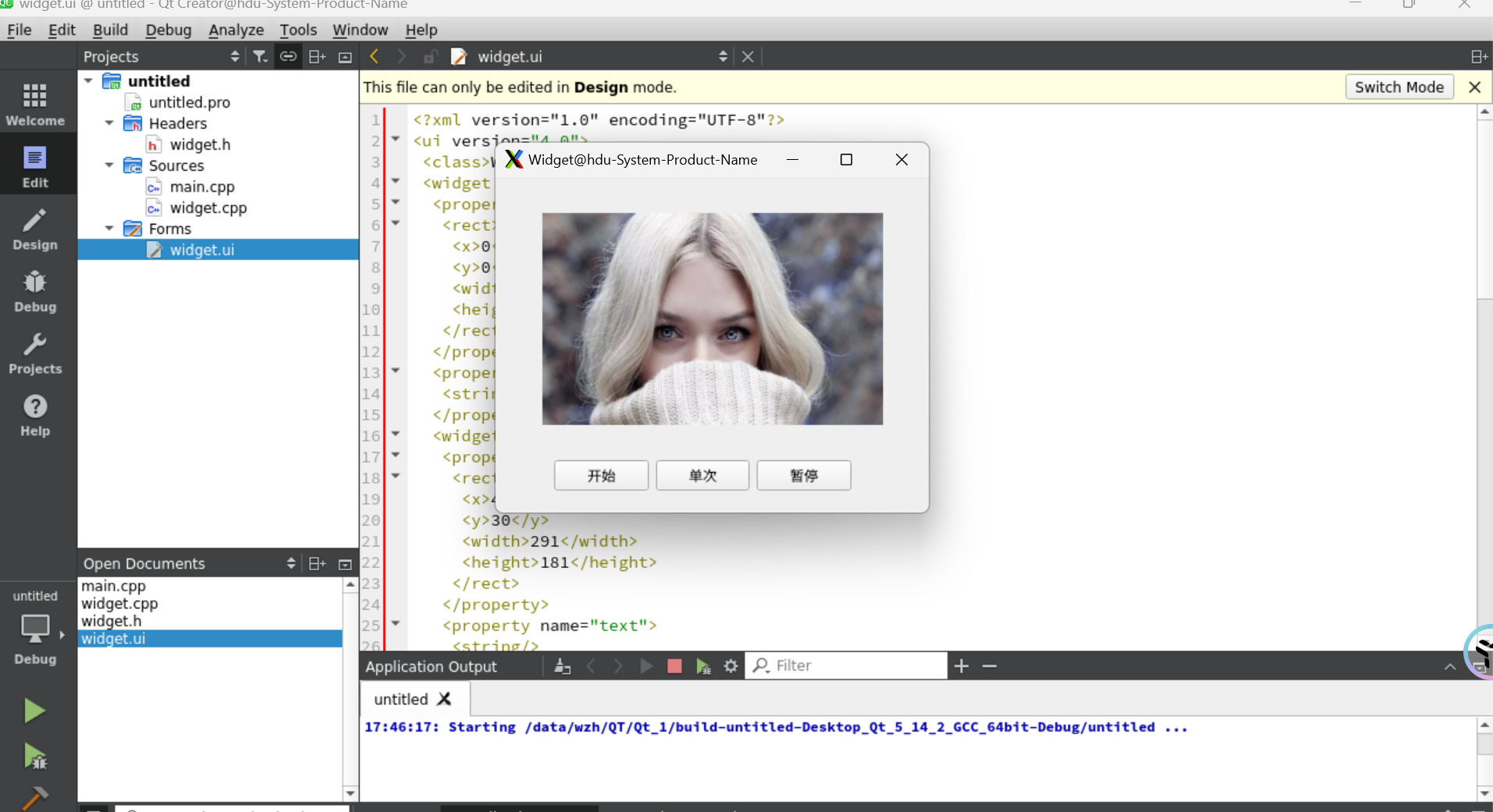1.项目架构
1.UI界面

2.widget.h
cpp
#ifndef WIDGET_H
#define WIDGET_H
#include <QWidget>
#include <QTimer>
#define TIMEOUT 1 * 1000
QT_BEGIN_NAMESPACE
namespace Ui { class Widget; }
QT_END_NAMESPACE
class Widget : public QWidget
{
Q_OBJECT
public:
Widget(QWidget *parent = nullptr);
~Widget();
private slots:
void on_startButton_clicked();
void timeoutSlot();
void on_stopButton_clicked();
void on_singleButton_clicked();
private:
Ui::Widget *ui;
QTimer *timer;
int picId;
};
#endif // WIDGET_H3.main.cpp
cpp
#include "widget.h"
#include <QApplication>
int main(int argc, char *argv[])
{
QApplication a(argc, argv);
Widget w;
w.show();
return a.exec();
}3.widget.cpp
cpp
#include "widget.h"
#include "ui_widget.h"
Widget::Widget(QWidget *parent)
: QWidget(parent)
, ui(new Ui::Widget)
{
ui->setupUi(this);
timer = new QTimer;
picId = 2;
QImage img;
img.load("/data/wzh/QT/Qt_1/picture/1.png");
ui->label->setPixmap(QPixmap::fromImage(img));
//定时器时间到,发出timeout信号
connect(timer,&QTimer::timeout,this,&Widget::timeoutSlot);
}
Widget::~Widget()
{
delete ui;
}
void Widget::on_startButton_clicked()
{
timer->start(TIMEOUT);
}
void Widget::timeoutSlot()
{
QString path("/data/wzh/QT/Qt_1/picture/");
path += QString::number(picId);
path += ".png";
QImage img;
img.load(path);
ui->label->setPixmap(QPixmap::fromImage(img));
picId++;
if (5 == picId)
picId = 1;
}
void Widget::on_stopButton_clicked()
{
timer->stop();
}
void Widget::on_singleButton_clicked()
{
QTimer::singleShot(1000,this,SLOT(timeoutSlot()));
}2. 程序讲解
1. 初始化界面
cpp
Widget::Widget(QWidget *parent)
: QWidget(parent)
, ui(new Ui::Widget)
{
ui->setupUi(this);
timer = new QTimer;
picId = 2;
QImage img;
img.load("/data/wzh/QT/Qt_1/picture/1.png");
ui->label->setPixmap(QPixmap::fromImage(img));
// 定时器时间到,发出timeout信号
connect(timer, &QTimer::timeout, this, &Widget::timeoutSlot);
}-
定时器初始化 :创建一个
QTimer对象,用于定时触发事件。 -
图片加载 :使用
QImage加载第一张图片,并通过QPixmap::fromImage转换为QPixmap显示在QLabel上。 -
信号槽连接 :将定时器的
timeout信号连接到timeoutSlot槽函数,确保定时器触发时调用图片切换逻辑。
2. 启动定时器
cpp
void Widget::on_startButton_clicked()
{
timer->start(TIMEOUT);
}- 定时器启动 :点击"开始"按钮时,调用
timer->start(TIMEOUT)启动定时器,TIMEOUT为定时器的时间间隔(毫秒)。
3. 定时器事件处理
cpp
void Widget::timeoutSlot()
{
QString path("/data/wzh/QT/Qt_1/picture/");
path += QString::number(picId);
path += ".png";
QImage img;
img.load(path);
ui->label->setPixmap(QPixmap::fromImage(img));
picId++;
if (5 == picId)
picId = 1;
}-
图片路径构造 :根据
picId构造图片的完整路径。 -
图片加载与显示 :使用
QImage加载图片并转换为QPixmap,更新QLabel显示。 -
图片ID循环 :
picId递增,当达到5时重置为1,实现循环播放。
4. 停止定时器
cpp
void Widget::on_stopButton_clicked()
{
timer->stop();
}- 定时器停止 :点击"停止"按钮时,调用
timer->stop()停止定时器。
5. 单次定时器
cpp
void Widget::on_singleButton_clicked()
{
QTimer::singleShot(1000, this, SLOT(timeoutSlot()));
}- 单次定时器 :点击"单次"按钮时,使用
QTimer::singleShot设置一个单次定时器,1000毫秒后触发timeoutSlot,实现单次图片切换。